1.在“开始”右键,弹出菜单中点击“系统”,点击“高级系统设置”;
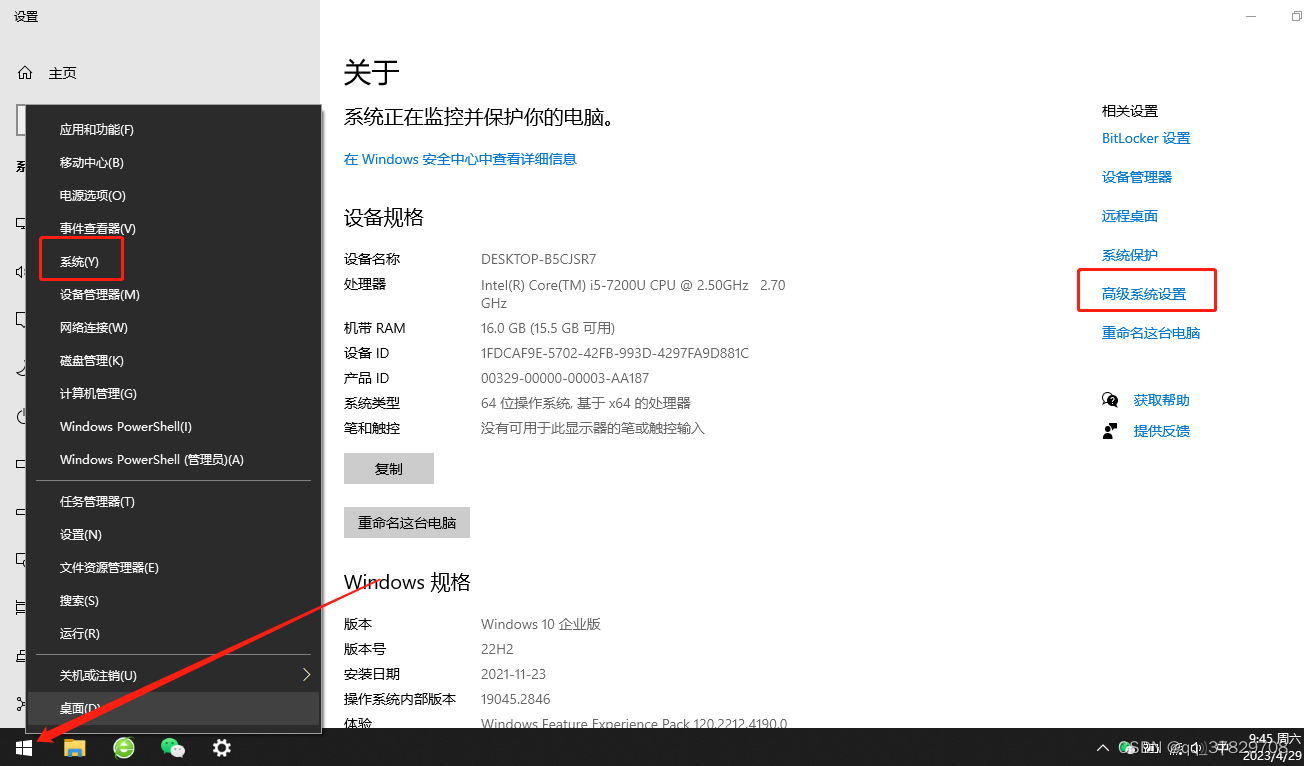
2.在面板中选择“高级”,点击“环境变量”;
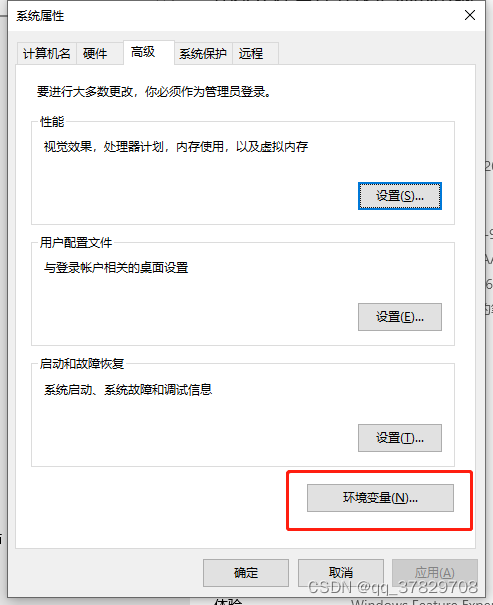
3.在面板中点击“新建”按钮;
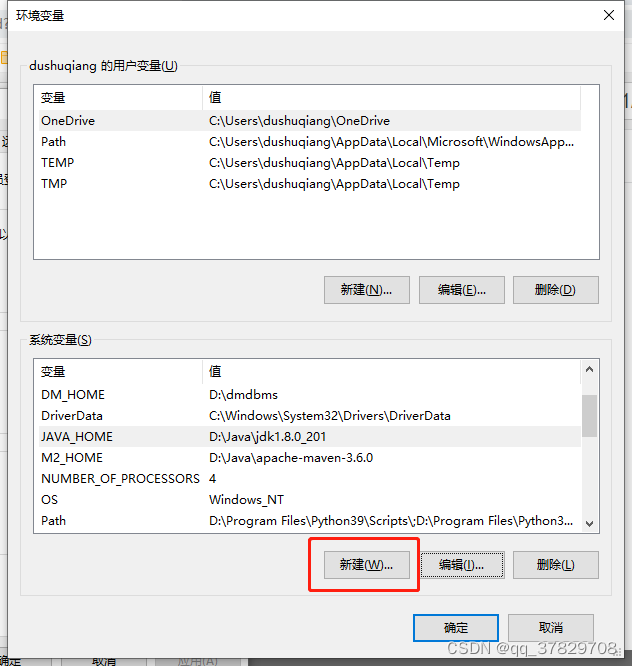
4.在弹出框中填写变量名为MAVEN_HOME,变量值为maven文件夹路径,然后点击“确定”按钮。
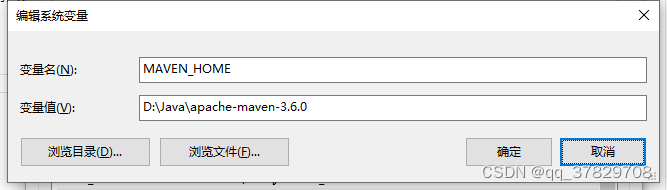
5、变量名PATH,点击“编辑”。
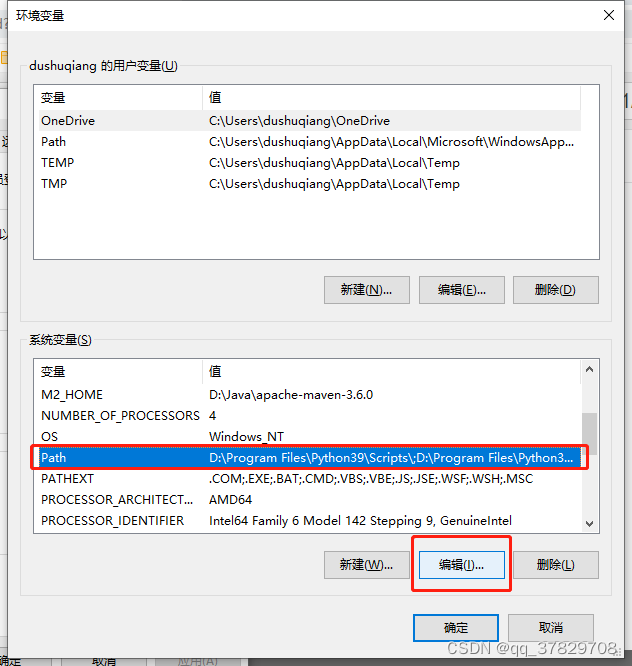
6.弹出面板点击“新建”,添加
%MAVEN_HOME%\bin
点击“确定”保存。
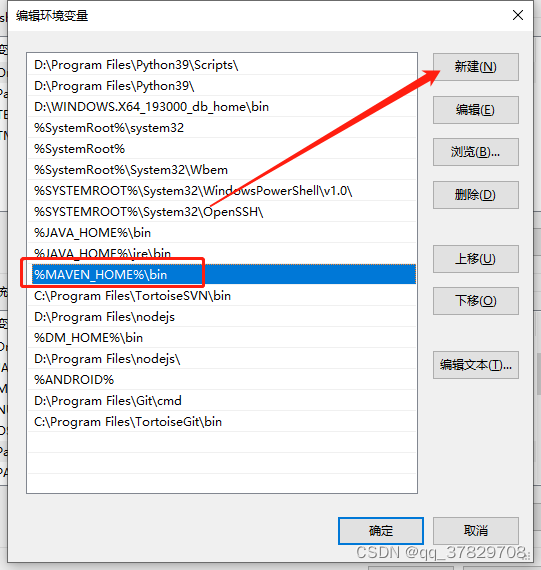
7.测试环境变量是否设置成功,输入cmd,打开命令行,在命令行中输入mvn -v,显示如图的内容,说明环境变量配置成功。
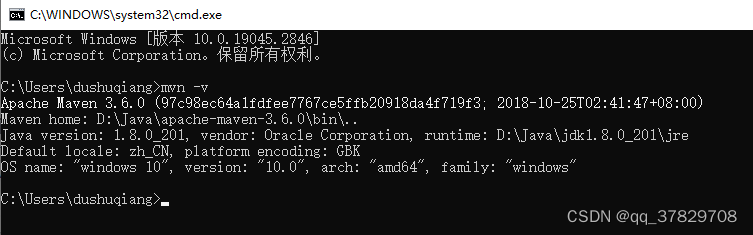
maven环境变量配置教程
最新推荐文章于 2024-03-12 17:41:06 发布




















 394
394











 被折叠的 条评论
为什么被折叠?
被折叠的 条评论
为什么被折叠?








